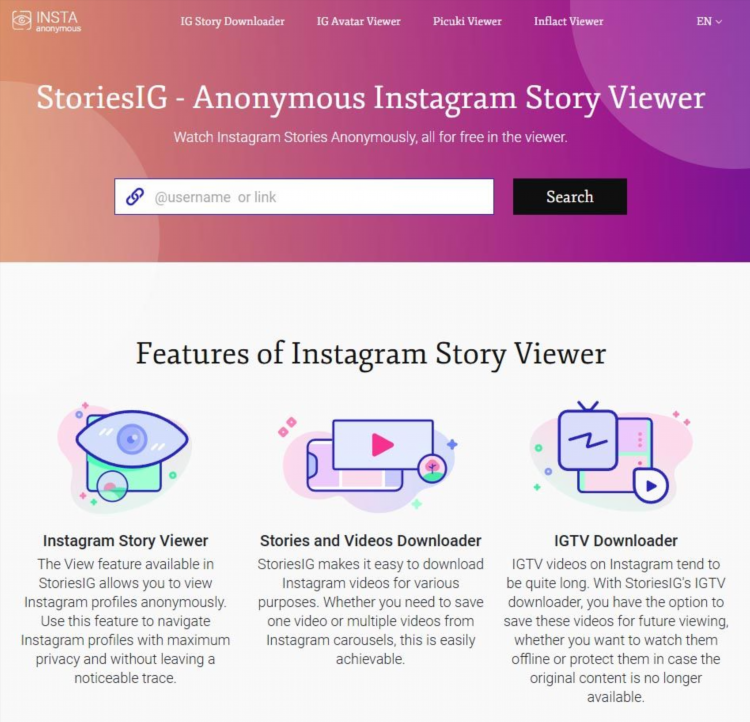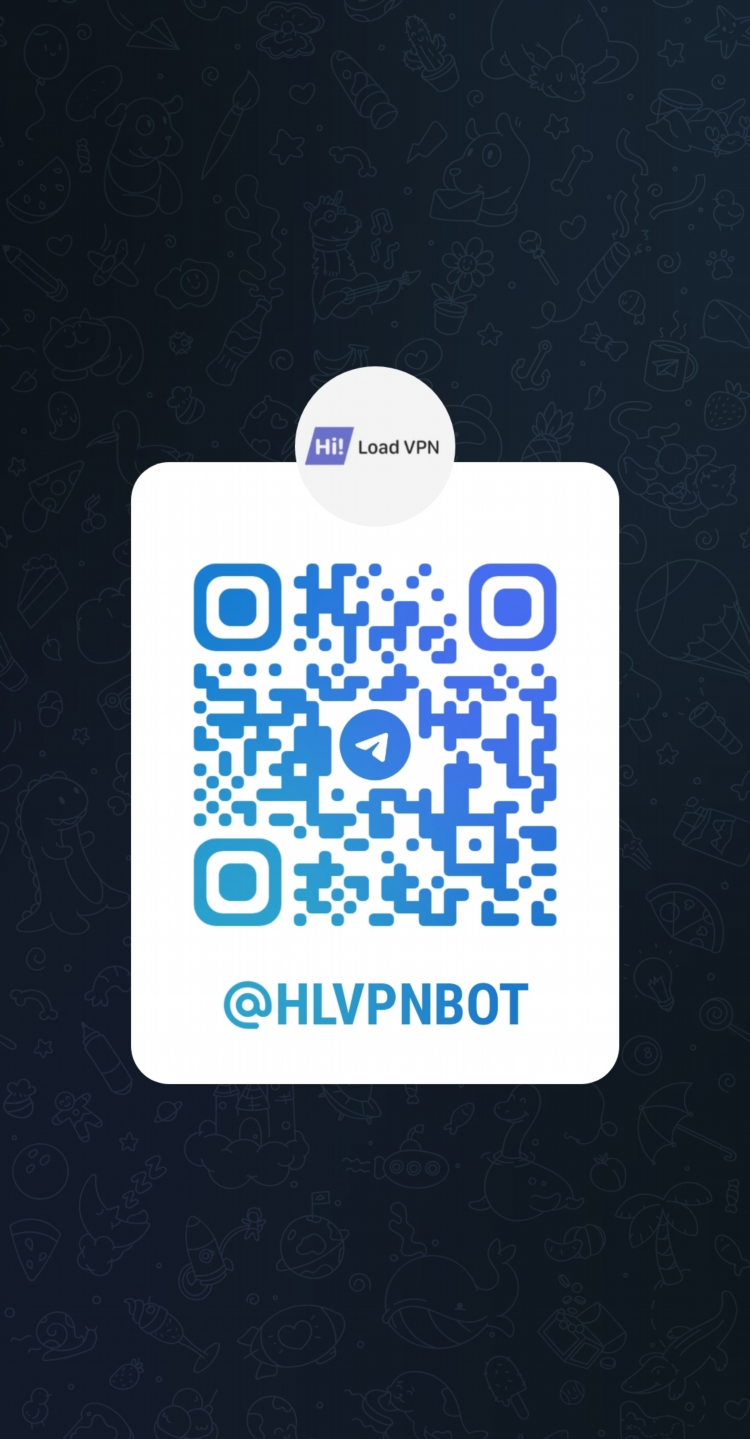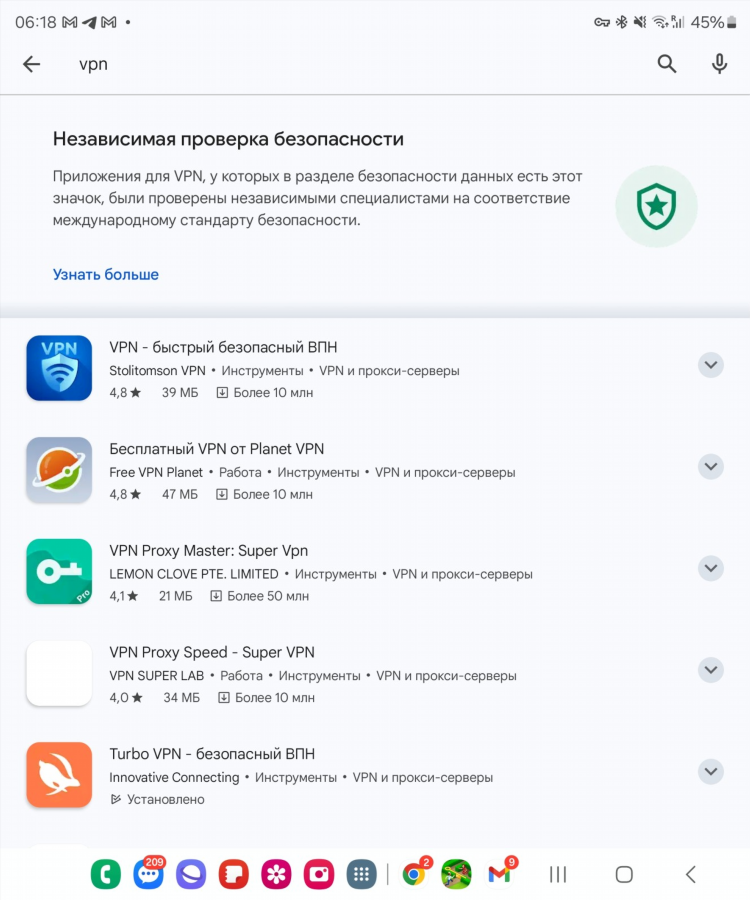Как настроить vpn в windows 10
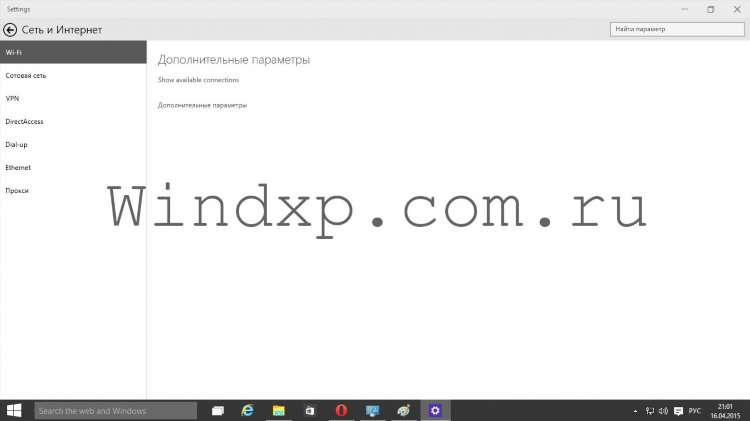
Как настроить VPN в Windows 10
VPN (Virtual Private Network) — это технология, которая позволяет создать защищённое соединение с интернетом через виртуальную частную сеть. Она используется для повышения безопасности данных, обхода блокировок и обеспечения анонимности в интернете. В этой статье рассмотрим, как настроить VPN в Windows 10, используя стандартные возможности операционной системы.
Подготовка к настройке VPN
Перед тем как настроить VPN в Windows 10, необходимо получить информацию о сервере VPN и учётные данные для подключения. Это может быть:
-
Адрес VPN-сервера.
-
Тип VPN-соединения (например, PPTP, L2TP/IPsec, SSTP, IKEv2).
-
Имя пользователя и пароль для авторизации.
Эти данные можно получить от провайдера VPN-услуг или вашего администратора сети.
Как настроить VPN в Windows 10
-
Откройте меню "Пуск" и выберите "Параметры" (иконка шестерёнки).
-
В открывшемся окне выберите раздел "Сеть и Интернет".
-
В меню слева выберите "VPN".
-
Нажмите на кнопку "Добавить VPN-подключение".
Заполнение данных для подключения
После того как вы нажмёте "Добавить VPN-подключение", откроется окно, в котором необходимо ввести следующие данные:
-
Поставщик VPN: выберите "Windows (встроенный)".
-
Имя подключения: введите имя для вашего подключения, которое будет отображаться в списке доступных сетей.
-
Сервер: укажите адрес VPN-сервера.
-
Тип VPN: выберите тип соединения, который вам предоставил провайдер (например, PPTP, L2TP/IPsec, IKEv2).
-
Тип данных для входа: выберите метод аутентификации, который использует ваш провайдер (например, имя пользователя и пароль).
-
Имя пользователя и пароль: введите данные для входа, которые предоставил ваш провайдер.
После ввода всех данных нажмите "Сохранить".
Подключение к VPN
После того как настройки VPN будут сохранены, вы можете подключиться к сети:
-
Откройте меню "Пуск", выберите "Параметры", затем "Сеть и Интернет" и "VPN".
-
В списке доступных подключений выберите созданное VPN-соединение.
-
Нажмите "Подключиться".
-
Введите имя пользователя и пароль, если это необходимо.
-
Нажмите "Ок" для завершения подключения.
Теперь ваше устройство подключено к VPN-сети, и интернет-соединение будет защищено.
Возможные проблемы и решения
Иногда при настройке VPN в Windows 10 могут возникать проблемы. Рассмотрим несколько типичных ситуаций:
Проблема с типом VPN
Если после настройки не удаётся подключиться, проверьте правильность выбранного типа VPN. Убедитесь, что вы выбрали тот же тип соединения, который предоставляет ваш VPN-провайдер.
Ошибка аутентификации
Если возникает ошибка аутентификации, проверьте правильность введённого имени пользователя и пароля. Также убедитесь, что сервер VPN доступен и корректно работает.
Проблемы с настройками брандмауэра
В некоторых случаях Windows 10 может блокировать подключение из-за настроек брандмауэра. Попробуйте временно отключить брандмауэр или настроить его таким образом, чтобы он не блокировал VPN-соединения.
Как проверить подключение к VPN
После подключения к VPN важно убедиться, что соединение работает правильно. Для этого выполните следующие шаги:
-
Откройте браузер и перейдите на сайт, который отслеживает ваш IP-адрес, например, whatismyipaddress.com.
-
Сравните отображаемый IP-адрес с вашим реальным адресом. Если вы подключены к VPN, IP-адрес должен отличаться от вашего настоящего.
Дополнительные настройки безопасности для VPN
Для обеспечения дополнительной безопасности при использовании VPN можно настроить Windows 10 таким образом, чтобы оно автоматически отключалось от интернета, если VPN-соединение теряется. Это называется функцией "Kill Switch" и может быть полезно для защиты конфиденциальности.
-
Откройте "Параметры" и перейдите в раздел "Сеть и Интернет".
-
Выберите "VPN" и откройте настройки для вашего подключения.
-
Включите опцию, которая будет отключать интернет, если VPN-соединение теряется.
Также рекомендуется регулярно обновлять ваш VPN-клиент и следить за состоянием антивируса.
FAQ
Что делать, если VPN-соединение не устанавливается?
Проверьте настройки подключения, убедитесь, что правильно указаны все данные, включая тип VPN и адрес сервера. Попробуйте отключить брандмауэр или антивирусное ПО, которое может блокировать подключение.
Как подключиться к VPN без использования сторонних приложений?
Windows 10 имеет встроенные возможности для настройки VPN-соединения, что позволяет подключаться без установки сторонних приложений. Для этого достаточно заполнить параметры в разделе "Сеть и Интернет" -> "VPN".
Можно ли настроить VPN на Windows 10 для нескольких пользователей?
Да, в Windows 10 можно настроить VPN-подключение для нескольких пользователей. Каждый пользователь может создать собственное подключение в разделе "Сеть и Интернет".
Как узнать, какой тип VPN используется для подключения?
Тип VPN можно узнать у провайдера услуг. В настройках соединения Windows 10 также можно найти эту информацию, если она была указана при создании подключения.
Что делать, если VPN работает медленно?
Если VPN-соединение слишком медленное, попробуйте изменить сервер VPN или использовать другой протокол. Также рекомендуется проверить скорость интернета без VPN для сравнения.